

作者:Nathan E. Malpass, 最近更新:March 1, 2022
如果您對自己和您的 iPad 進行了評估,但在過去的幾周里它太慢了,或者您想出售您的 iPad,那麼您可能想了解 如何擦拭 iPad. 假設您想保留它並且想要修復它,或者您想出售它以便獲得一個新的,但您也不想丟失保存在設備上的最珍貴的記憶和數據,你必須做的事情是什麼? 有辦法嗎?
如果您在出售和保留 iPad 之間猶豫不決,這篇文章將對您有很大幫助,但是,對於這兩種選擇中的任何一種,您仍然需要對您的設備進行一些清理以確保所有數據的安全。 在這裡,您可以了解很多有關如何擦除 iPad 的知識(手動和自動 iPad 的最佳清潔劑),然後將其恢復到以前的狀態,因此請拿著筆和筆記本,準備好記一些筆記。
第 1 部分。 擦拭 iPad 之前要做的事情部分 2。 如何在沒有密碼的情況下擦除 iPad 的最佳方法第 3 部分。 擦拭 iPad 的其他常用方法第4部分。全部歸納
當然,在進行 iPad 擦拭或清潔之前,您必須先做一些事情。 這一點很重要,特別是如果您沒有銷售 iPad 的計劃並且您只想解決設備性能低下的問題。 備份您的文件或數據非常重要,這樣您就可以恢復設備的相同內容,但這次比之前的要好一些。 我們將列舉如何備份 iPad 上的數據。
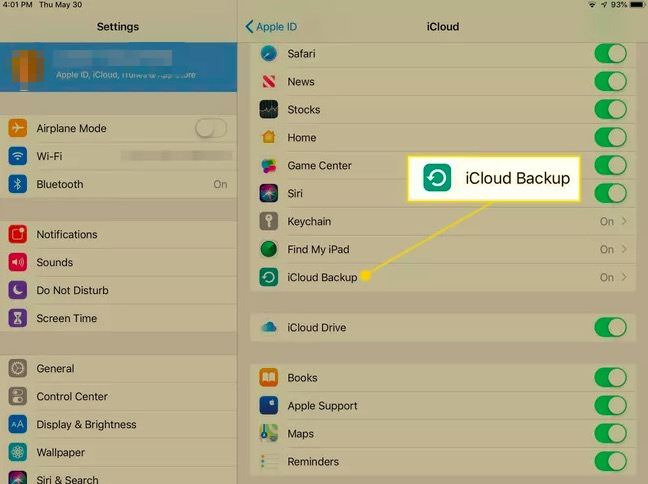
然後你就完成了! 必須注意,設備必須連接到互聯網,直到備份完成。 此外,如果在備份過程中出現提示說iCloud存儲空間不足,您必須按照有關如何購買更多存儲空間才能完成備份的過程的提示進行操作。
在本文的這一部分,我們將與您分享您可以遵循的最佳方法。 它是通過使用一個非常強大的工具來實現的。
如果您的 iPad 運行速度非常慢,則可能有很多事情需要檢查。 這可能是因為它已經有一個嚴重的問題,也可能只是需要稍微清潔一下。 好吧,如果您仍在閱讀並且您真的很想尋找一種方法 如何擦拭 iPad,您很幸運,因為我們將更深入地了解一個工具,它可以為您和您的設備做的所有令人驚奇的事情。 我們正在談論的工具是 FoneDog iPhone 清潔劑; 這個工具真的是必須嘗試的!
該工具將解決您所有的 iPad 或 iPhone 存儲問題,從手機上無用的文件開始,到整理其他一些真正不那麼重要的文件。 該工具將為需要存儲的其他重要文件騰出更大的空間。 你能 在沒有 iCloud 密碼的情況下重置 iPad!
那麼,FoneDog iPhone Cleaner 還可以為所有 iPad 或 iPhone 用戶做什麼?
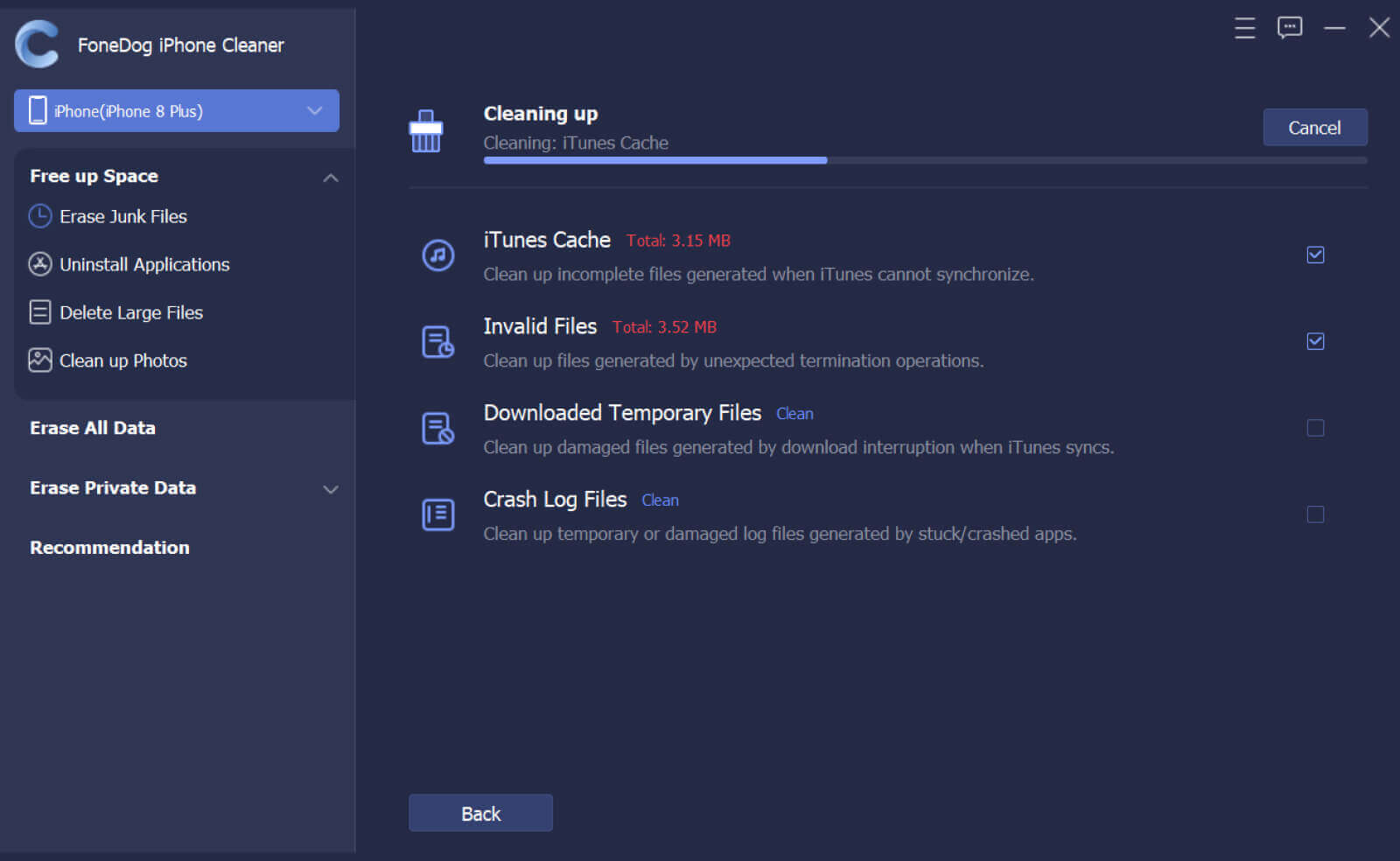
為了讓您能夠更多地了解 FoneDog iPhone Cleaner 並弄清楚如何在您的設備上使用它的步驟,我們將在下面討論程序。 如何使用 FoneDog iPhone Cleaner 擦拭 iPad 的步驟分為四個部分; 我們將進入下面的分步程序。

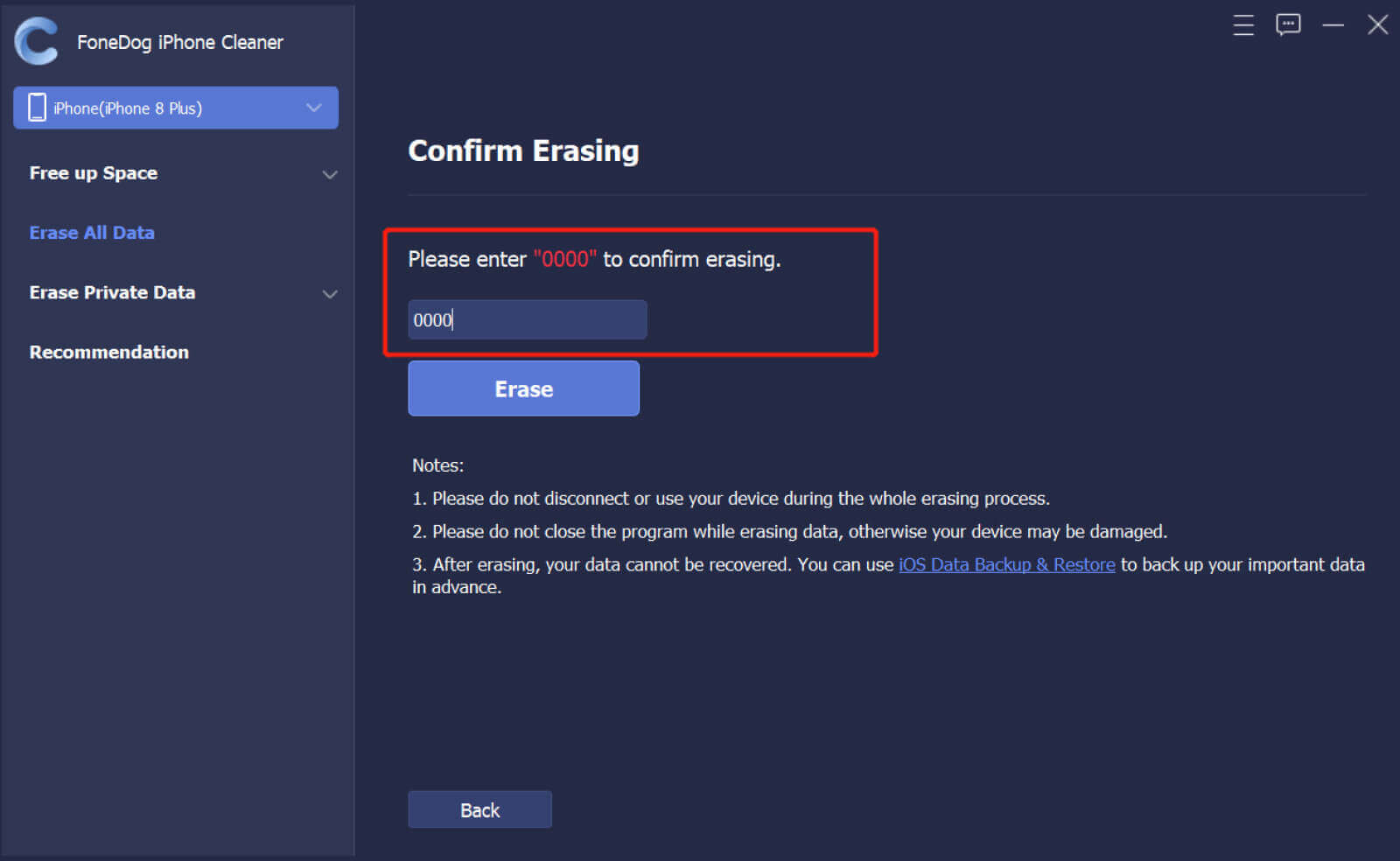
除了我們在上一部分中討論的工具之外,還有一些其他方法可以擦除 iPad。 我們列出了一些其他常見方法,如果您正在尋找其他選項,您也可以嘗試這些方法。
您還可以使用 iCloud.com 擦除 iPad。 此方法不需要您的設備提供任何密碼,這是您必須做的事情。
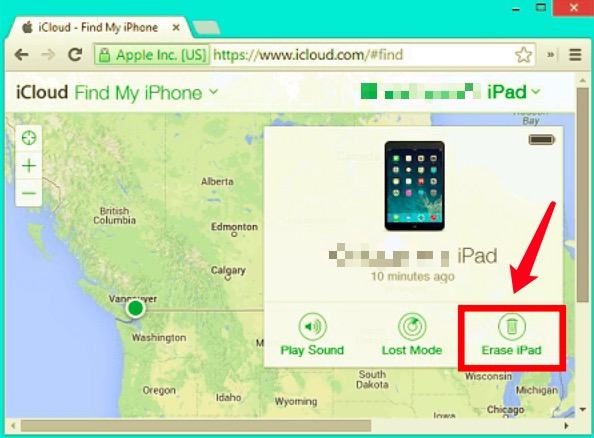
如果您使用的是 macOS Mojave 10.14 或更早版本,則此選項適用。
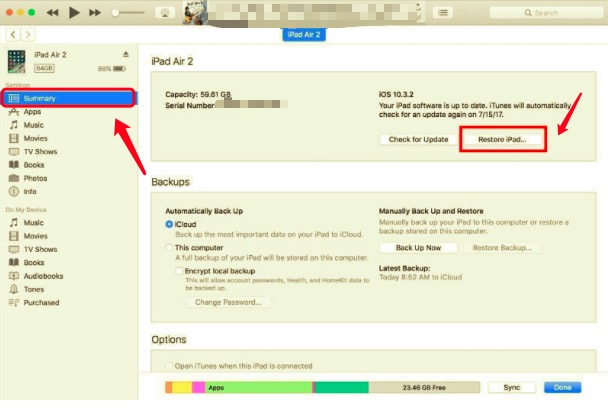
如果您使用的是裝有 macOS Catalina 10.15 或更新版本的 Mac 電腦,您必須使用“Finder”才能開始恢復 iPad 的出廠設置。
如果您還想直接使用 iPad 進行嘗試,您必須前往“設置”,然後“常規”,然後繼續“重置”,然後點擊“刪除所有內容和設置”。 您還必須在需要時輸入您的密碼才能完成設備的重置。
人們也讀如何在 iPad 上清空垃圾箱 [2022 更新] 硬重置會擦除 iPhone 上的所有內容嗎?
正如我們上面所討論的,有很多方法可以清潔或重置 iPad。 我們也有機會更多地了解如何使用最簡單、最有效的方法來擦拭 iPad FoneDog iPhone 清潔劑,它確實是您必須嘗試的工具。 對於為什麼要在 iPad 上徹底清理或擦除數據,我們都有自己的目的。 其中一些是如果我們想出售它,或者我們只是想看看是否還有解決設備緩慢功能的解決方案。
儘管如此,數據的安全性和確保您在設備中共享的任何內容都是安全的可能是人們尋找如何擦除 iPad 的方法或方法的主要目的。 如果您即將出售您的設備或遇到有關設備功能的一些問題,我們希望上面列出的工具、步驟或程序對您有很大幫助。
如果您在擦拭 iPad 時仍然遇到問題,您仍然可以在網上搜索其他可能的修復方法,您也可以嘗試。 如果您發現問題出在設備本身,您也可以嘗試致電 Apple 服務中心。
發表評論
留言
熱門文章
/
有趣無聊
/
簡單難
謝謝! 這是您的選擇:
Excellent
評分: 4.6 / 5 (基於 85 個評論)